如何修復 Windows 中的 Outlook 錯誤 0x800CCC69
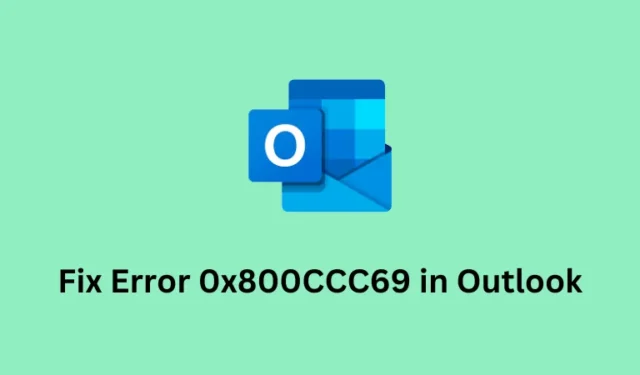
Microsoft 極大地改進了 Outlook,最近將其與 Windows 11 中的默認郵件應用程序關聯起來。如果您使用這個新的 Outlook,錯誤 0x800CCC69 可能會阻止您通過它接收或發送電子郵件。如果您遇到此錯誤代碼,我們將在本文中討論如何在 Windows PC 上解決此問題。
此錯誤並不是新錯誤,因為它過去也出現在舊版 Outlook 實例中。如果您在 Microsoft Office 10、13 或 16 中遇到此錯誤,請跳至本節,並應用其中討論的解決方案。
如何在 Windows 11/10 中禁用 Outlook
Outlook 中的錯誤 0x800CCC69 什麼是?
- 您的互聯網連接問題:如果您連接到速度較慢的網絡,請更換您的 ISP 或連接到更好的網絡。
- Outlook 數據文件損壞:修復或重置 Outlook 文件可能會解決此問題。
- 電子郵件設置不正確或電子郵件服務器有問題:這種情況通常發生在您使用舊版本的 Microsoft Store 時。您可以免費升級到 Microsoft 365 (office),或者只是修復 SMTP 文件。
修復 Outlook 錯誤 0x800ccc69 的行之有效的方法
由於用戶可以使用不同版本的 Outlook,因此每種情況的解決方案都不同。我們提供了三種不同的方法來解決此錯誤代碼。在嘗試任何解決方案之前,請務必驗證您的電子郵件地址、登錄信息和服務器參數。
1. 修復並重置 Outlook
Outlook 是 Windows 中的獨立應用程序,因此您可以從修復或重置應用程序本身開始。如果修復和重置任務都無法解決錯誤代碼 0x800ccc69,您最好重新安裝 Outlook。就是這樣 –
- 按 Windows + X,然後選擇“已安裝的應用程序”。
- 系統會將您重定向至“設置”>“應用程序”>“已安裝的應用程序”。
- 向下滾動並從此處找到Outlook 。
- 找到後,單擊旁邊的三個點,然後選擇高級選項。
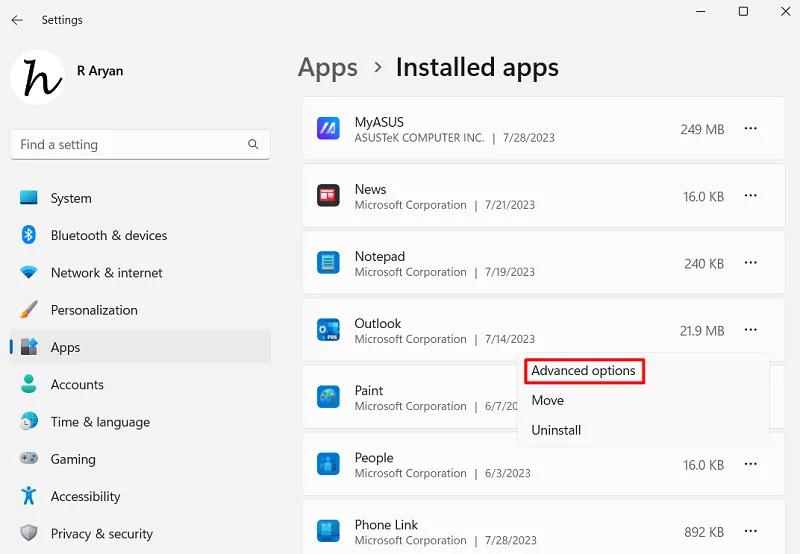
- 在隨後出現的屏幕上,向下滾動到“重置”部分,然後單擊“修復”。
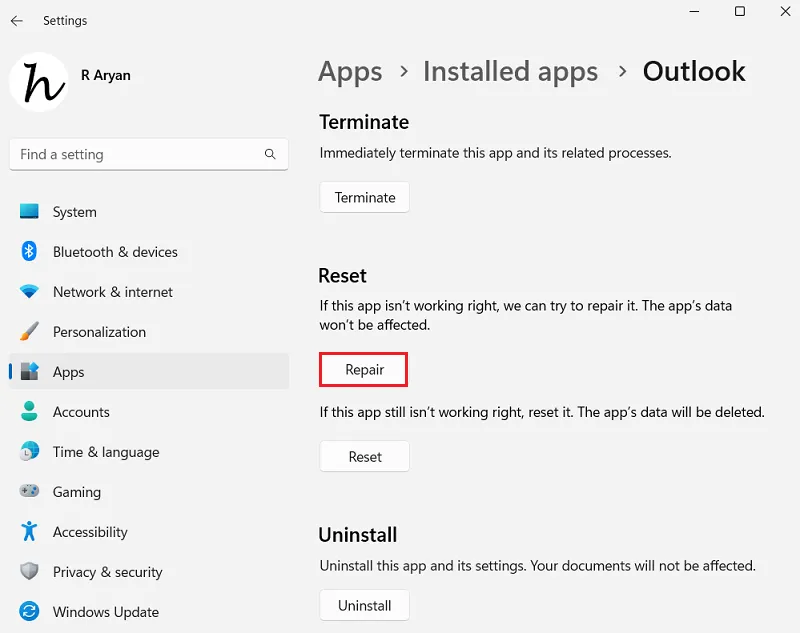
- 系統正在修復 Outlook,請等待幾秒鐘。
- 完成後,重新啟動電腦,並檢查是否可以打開 Outlook 而不會遇到任何問題。
如果此後問題仍然存在,您可以重新訪問“設置”>“應用程序”>“已安裝的應用程序”>“Outlook”,這一次,請重置Outlook。
2.修復並重置Microsoft 365
如果您的計算機上安裝了 Microsoft Office 365,您還應該嘗試修復和重置此應用程序。這些步驟與我們在上一節中提到的步驟相同。就是這樣 –
- 按 Windows + I 啟動“設置”。
- 轉到“應用程序”>“已安裝的應用程序”,然後向下滾動到“Microsoft 365 (Office)”。
- 單擊其右端可用的三個點,然後選擇高級選項。
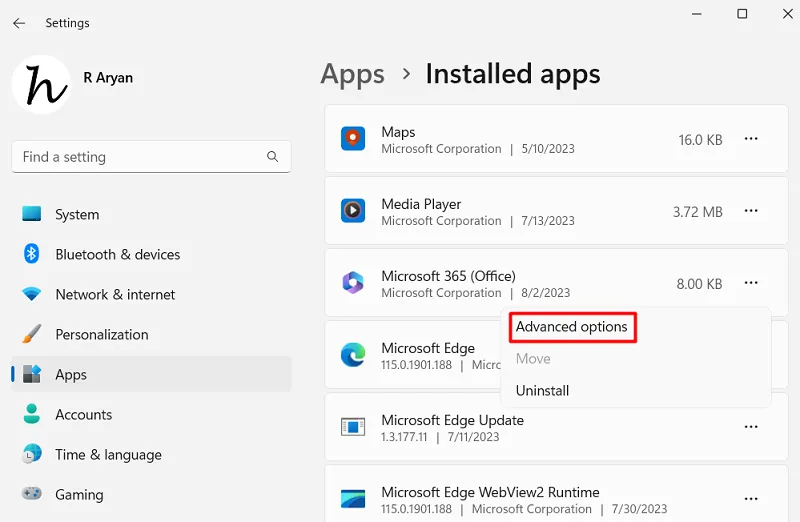
- 在下一個屏幕上,首先終止應用程序,然後選擇修復,然後選擇重置選項。執行每個修復任務後,請重新啟動電腦。
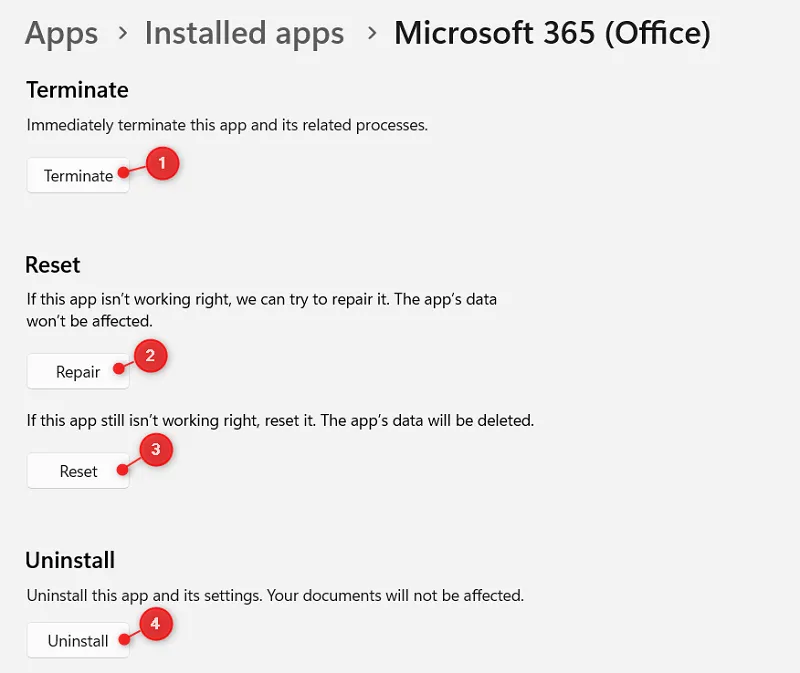
- 如果在此之後錯誤代碼 0x800ccc69 仍然存在,您可以從計算機中卸載 Microsoft 365。
重新啟動計算機,並在重新啟動後從 Microsoft Store 重新安裝 Microsoft 365。
3. 在 Outlook 中配置 SMTP 設置
如果從 Microsoft Office 10、13 或 16 打開 Outlook 時遇到錯誤代碼 0x800CCC69,則應檢查並修改 SMTP 設置。以下是執行此任務的方法 –
- 首先,打開 PC 上安裝的 Microsoft Outlook(版本 10、13 或 16)。
- 轉到“文件”>“帳戶設置”,然後選擇您的帳戶。
- 當“更改帳戶”窗口啟動時,檢查傳入郵件服務器和傳出郵件服務器 (SPTP) 設置是否與您的電子郵件提供商匹配。
- 如果不同,您必須更新相關設置。
- 當 Microsoft Office 登錄頁面打開時,嘗試使用正確的憑據登錄您的帳戶。
就是這樣,我希望通過執行上述三個解決方案,您現在能夠解決 Outlook 配置文件中的錯誤代碼 0x800CCC69。



發佈留言